6 November 2020
Access Voot outside IndiaYes, you can access and watch Voot outside India with Getflix Smart DNS & Smart VPN networks. Get started free here.
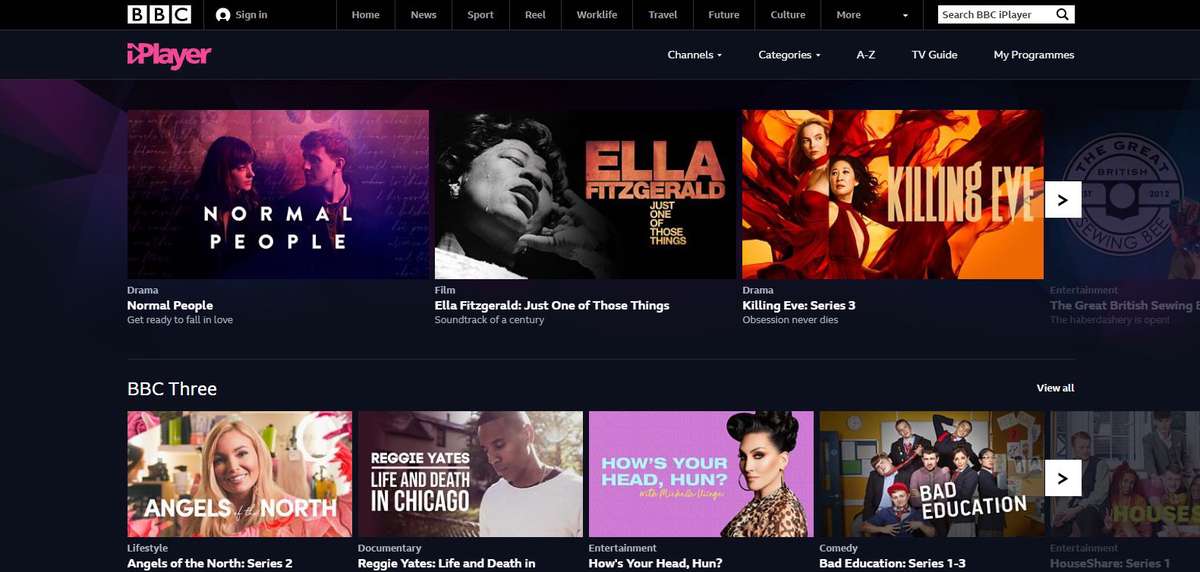
7 tháng 6 năm 2020
BBC iPlayer tính năng rất nhiều binge-xứng đáng cho thấy rằng có thể giữ cho bạn giải trí cho giờ vào in Tuy nhiên, Dịch vụ trực tuyến này là dành riêng cho cư dân Vương Quốc Anh.
Nhưng nếu bạn đã luôn muốn sử dụng BBC iPlayer và bạn sống ở nơi khác trên thế giới, bạn muốn được hạnh phúc khi biết rằng có một Workaround.
Hãy đi qua làm thế nào bạn có thể bỏ qua những hạn chế được đặt bởi BBC để bạn có thể thưởng thức tất cả các bộ phim và chương trình truyền hình mà iPlayer cung cấp.
Trước tiên, hãy nói về BBC iPlayer và những gì làm cho nó nên đặc biệt.
BBC iPlayer là một trong những dịch vụ trực tuyến tốt nhất ở Anh. Nó tương tự như Netflix hoặc Amazon Prime. Thư viện của nó bao gồm một lựa chọn rộng các thể loại để bạn được bảo hiểm không có vấn đề gì loại chương trình bạn thích.
Có những hạn chế về những gì bạn có thể xem trên iPlayer nếu bạn đang dựa ở nước ngoài. Tuy nhiên, người đăng ký sẽ vẫn có quyền truy cập vào BBC Sounds (Đài phát thanh BBC), BBC podcast, BBC News, BBC Sport và BBC Three YouTube Channel.
Điều đáng chú ý là nếu bạn sống ở Anh và bạn đang đi du lịch bên ngoài của đất nước trong một vài ngày, bạn vẫn có thể truy cập cho thấy yêu thích của bạn nếu bạn tải chúng trước khi bạn đầu ra khỏi khu vực.
Và bởi vì các tập tin tải về trực tiếp trên máy tính xách tay, điện thoại của bạn, hoặc máy tính bảng, điều này cũng có nghĩa là bạn có thể xem các chương trình mà không cần phải kết nối trực tuyến.
Điều gì làm cho BBC iPlayer một sự lựa chọn tuyệt vời như xa như dịch vụ streaming đi? Dưới đây là một vài.
Không giống như các dịch vụ trực tuyến phổ biến khác như Netflix tập trung vào tiêu đề của Mỹ, BBC iPlayer trình bày cho thấy hầu như độc quyền cho khán giả Anh.
Đó là một chiếc xe tuyệt vời để khám phá lập trình mới mà bạn đã không nghe nói trước.
Người dùng có thể thưởng thức BBC iPlayer trên các nền tảng khác nhau. Không chỉ bạn có thể xem chương trình trên máy tính và thiết bị di động của bạn, nhưng bạn cũng có thể thưởng thức nó từ TV thông minh của bạn, Xbox One, PlayStation (3 và 4), và thậm chí trên NVIDIA Shield TV (2015, 2019, và 2019 Pro).
Nhờ BBC iPlayer Kids, bạn có thể cho trẻ em của bạn xem cho thấy lo lắng miễn phí. Nó có tính năng khóa an toàn ngăn không cho trẻ em truy cập vào các liên kết trỏ đến các trang web bên ngoài ứng dụng.
Bạn có thể kiểm tra thông cáo báo chí của BBC trên đó trẻ em cho thấy có sẵn.
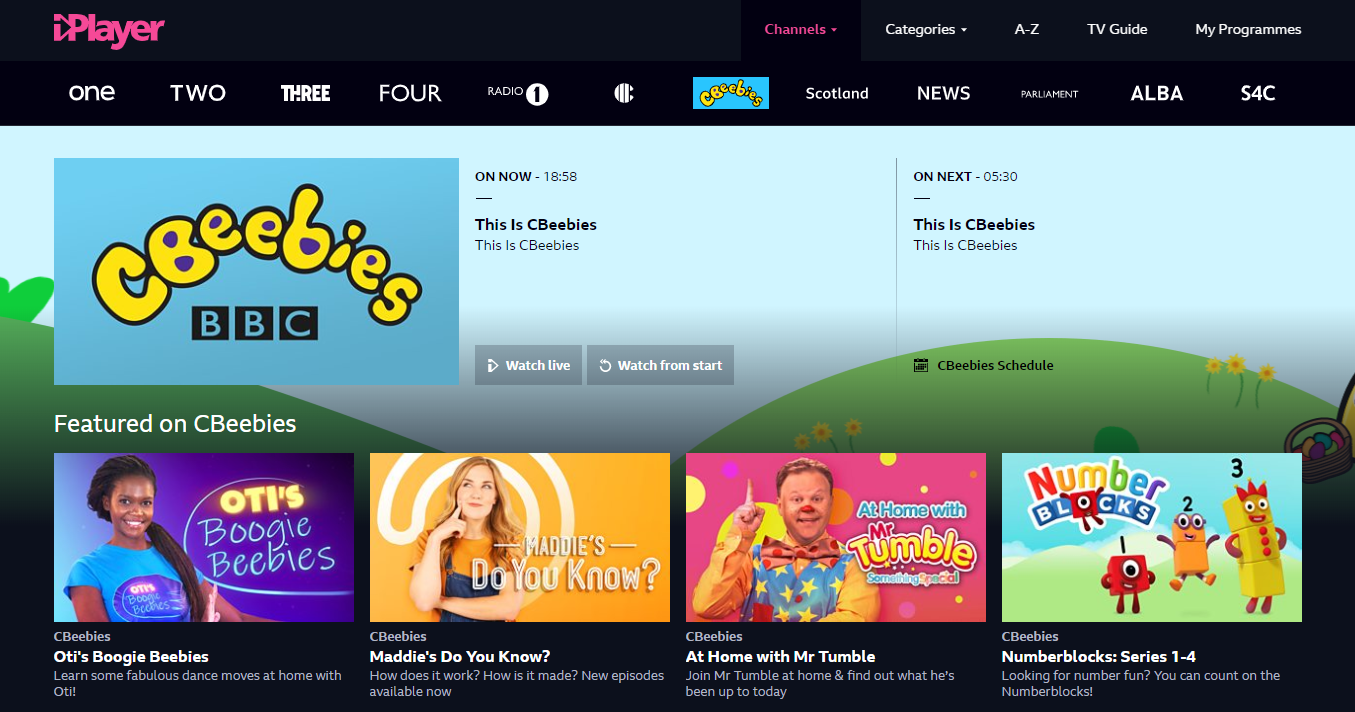
BBC iPlayer Kids làm một công việc tuyệt vời của sắp xếp kid cho thấy dựa trên tuổi của trẻ em của bạn. Chương trình được quảng cáo trên trang chủ sẽ phụ thuộc vào tuổi hồ sơ bạn nhập vào.
Như ám chỉ trước đó, iPlayer vượt ra ngoài chương trình truyền hình và phim ảnh. Nếu bạn là một fan hâm mộ của BBC Radio, podcast, tin tức, và thể thao, bạn sẽ yêu tất cả các dịch vụ khác mà BBC có trong cửa hàng cho bạn.
Những gì sắp xếp cho thấy bạn có thể mong đợi khi bạn cháy lên các iPlayer BBC? Dưới đây là danh sách một số các chương trình phổ biến hơn trên dịch vụ streaming BBC.
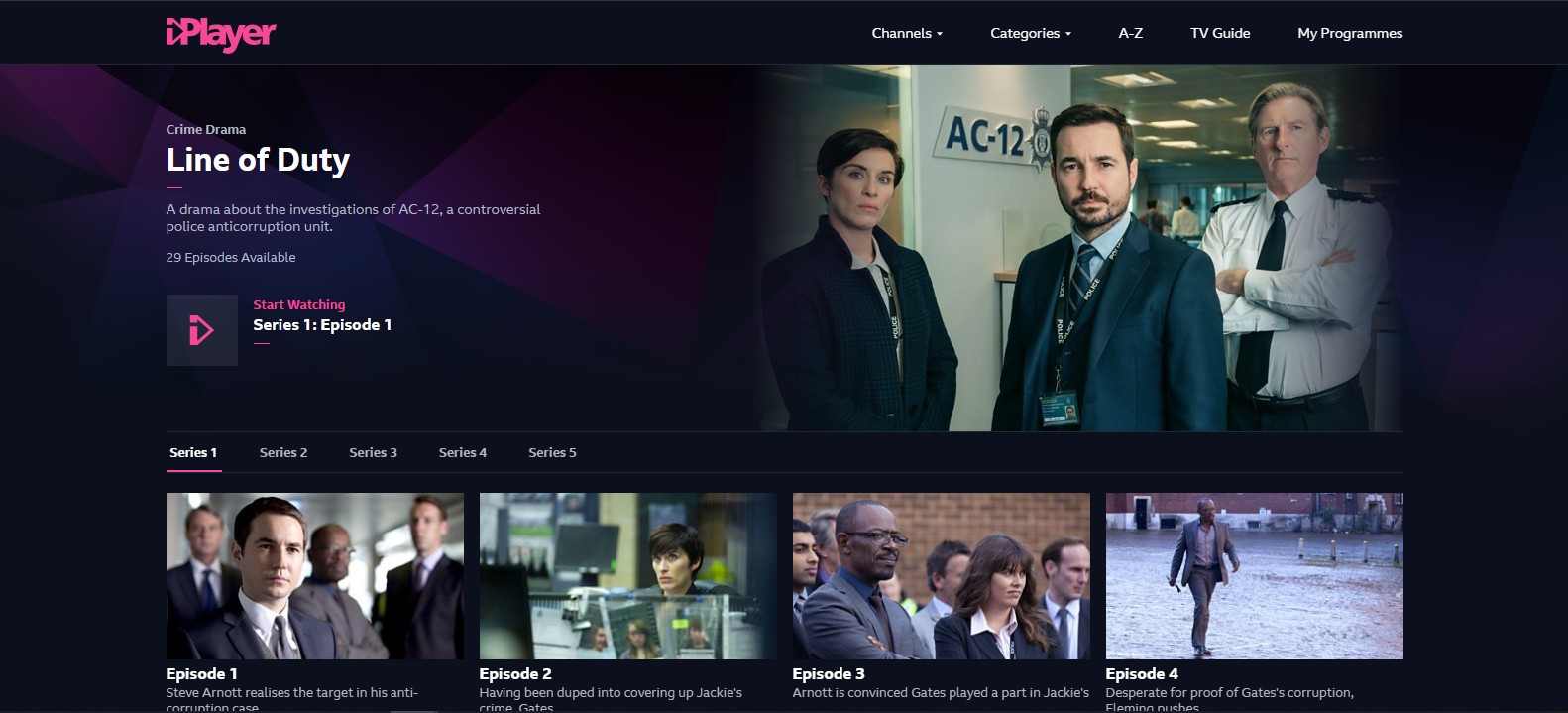
Nếu bạn là một fan hâm mộ của phim truyền hình COP, bạn muốn line of Duty. Nó lặn vào thế giới của cảnh sát tham nhũng. Loạt phim được giới phê phán khen ngợi hiện tại trong mùa thứ năm.
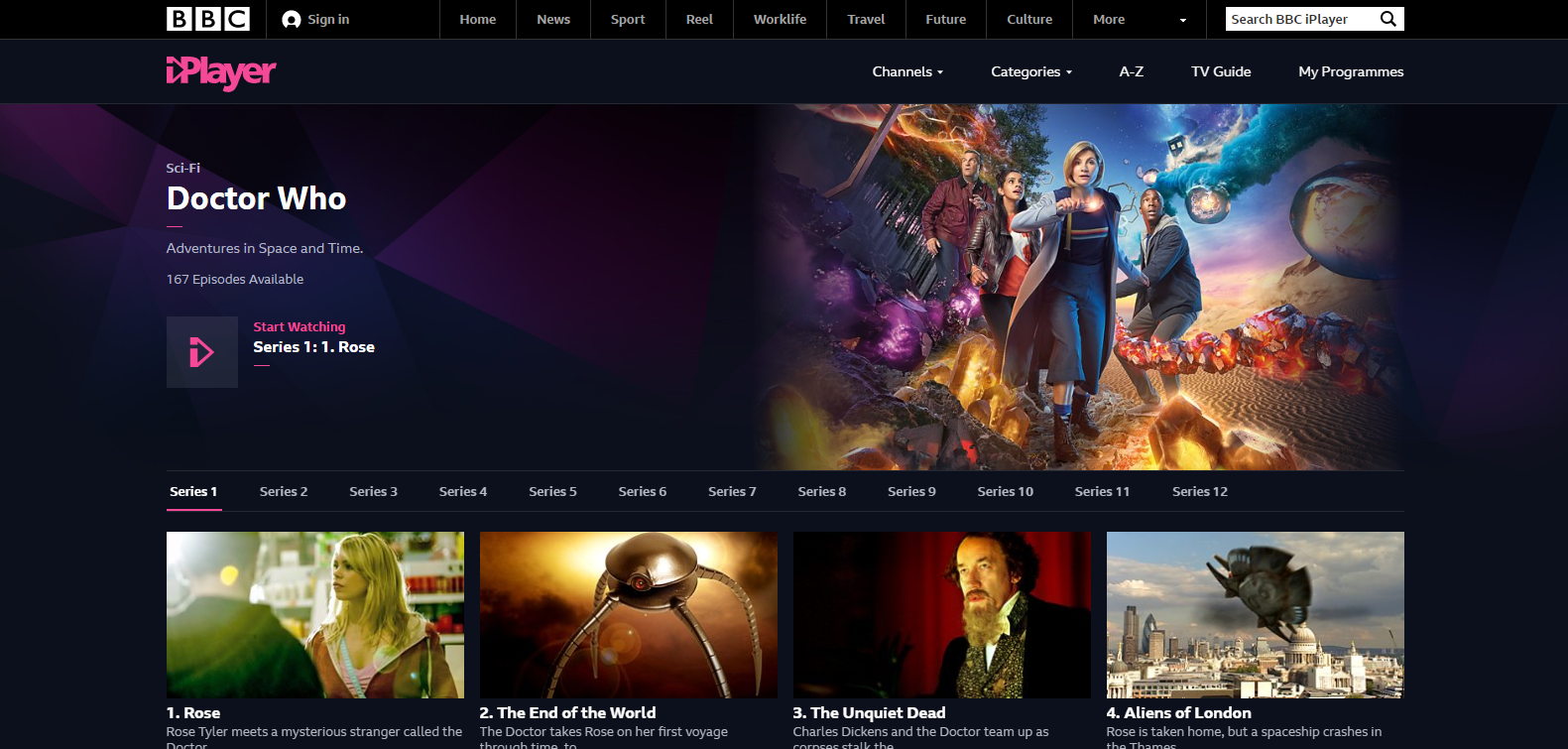
Doctor ai có lẽ là một trong những tốt nhất và lâu dài chạy cho thấy trong sự tồn tại. Nếu bạn đang suy nghĩ về nhảy vào và cho hiển thị một đi, bạn đang ở may mắn.
Bắt tất cả 12 mùa của bác sĩ hiện đại khi bạn đăng ký với iPlayer.
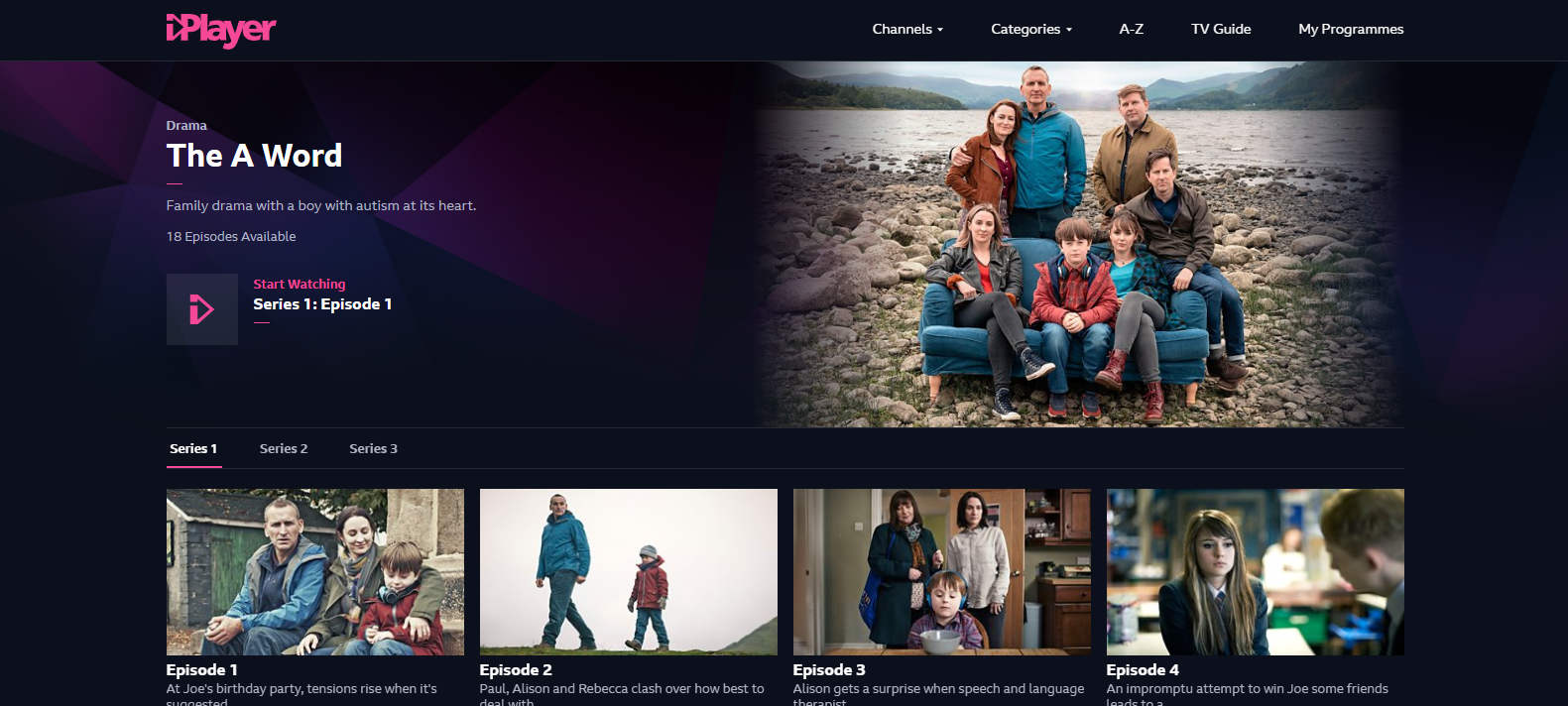
The Word là một bộ phim gia đình mà các trung tâm xung quanh Joe, một đứa trẻ được tiết lộ trong các hiển thị để có chứng tự kỷ. Hiển thị hiện đang trong mùa thứ ba của nó.
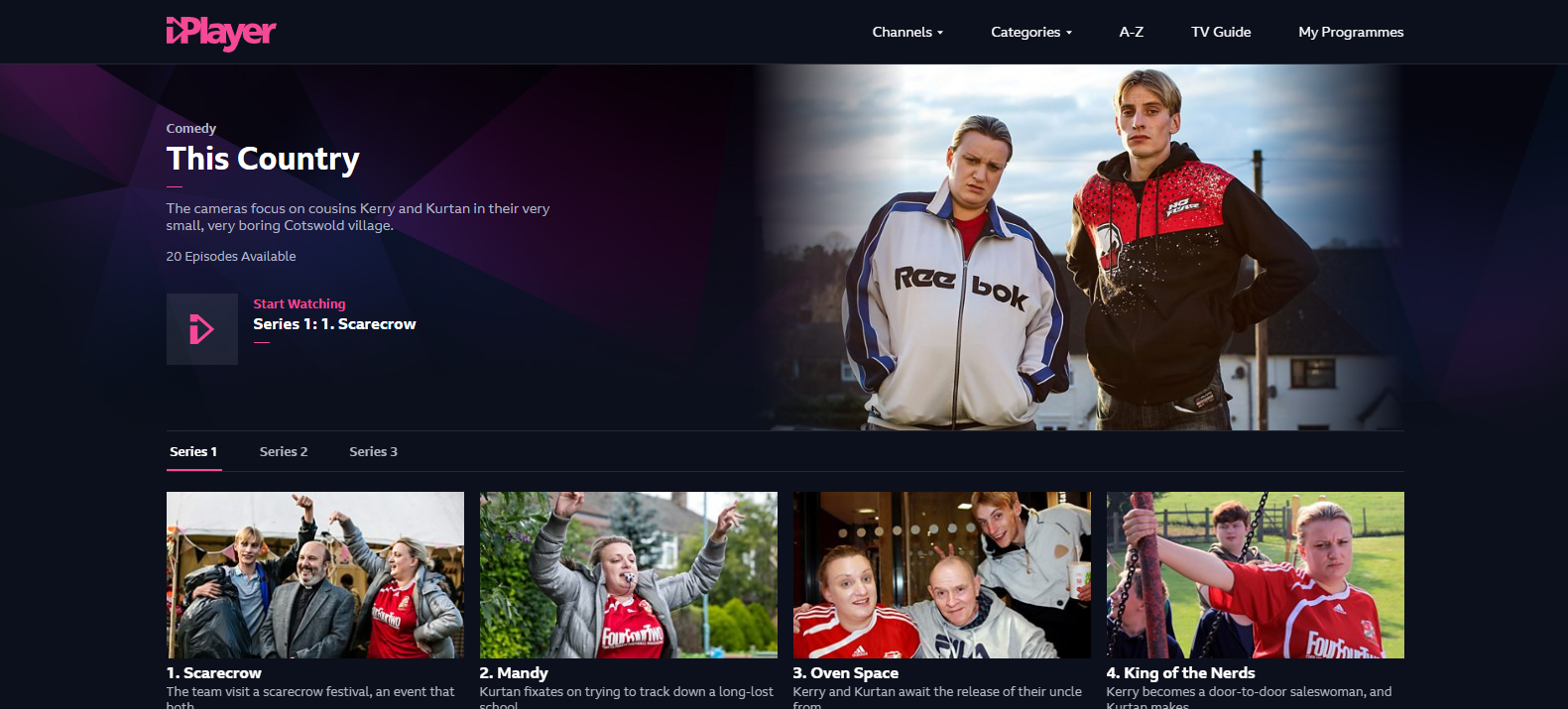
Nếu mockumentaries là điều của bạn, sau đó nước này là giá trị kiểm tra ra. Các hiển thị sau hai trẻ và cuộc sống của họ ở một thị trấn nông thôn nhàm chán một nơi nào đó ở Anh.
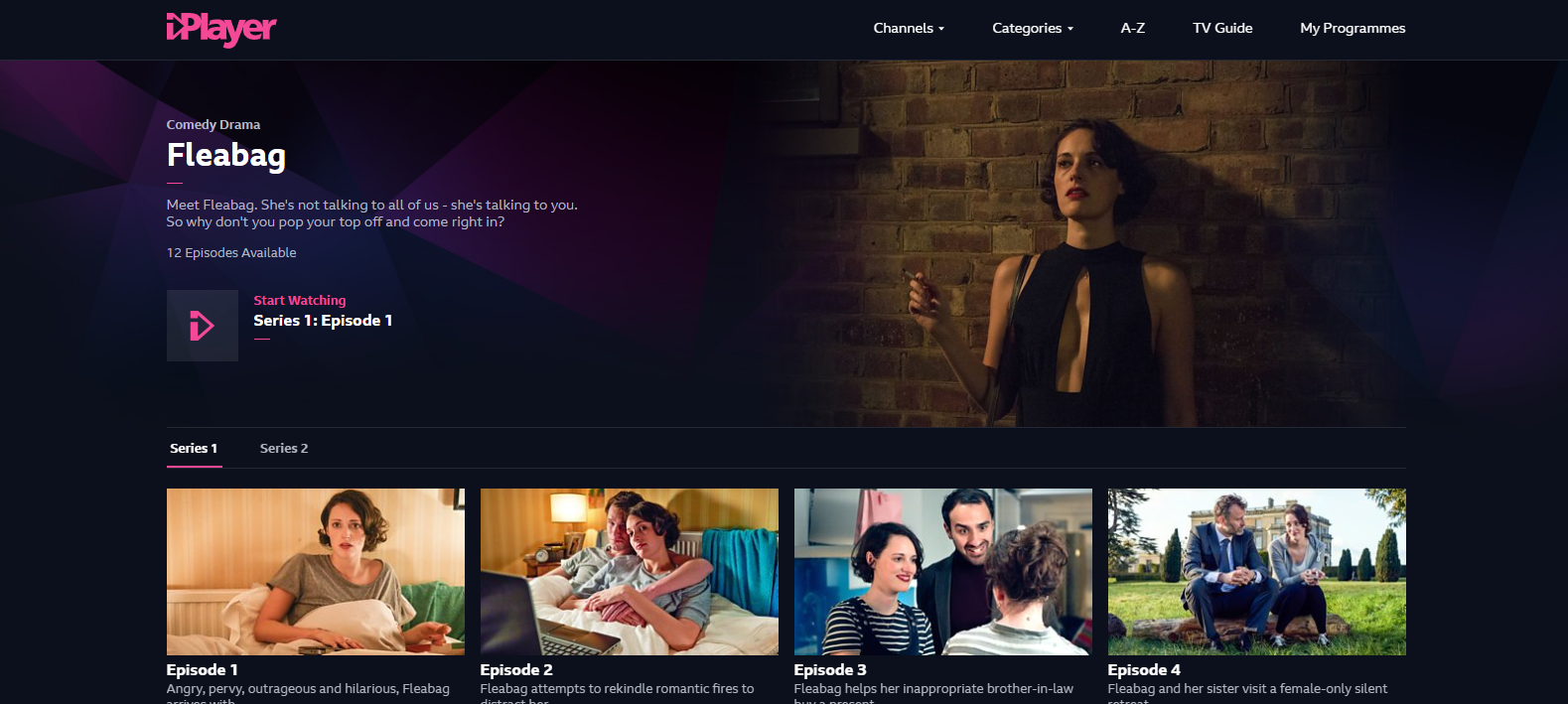
Được biết đến với các kỹ thuật kể chuyện thú vị mà nhân vật chính phá vỡ bức tường thứ tư, fleabag là một câu chuyện quyến rũ của một người phụ nữ đang cố gắng để đối phó với người bạn của cô tự tử.
Có hai cách để bạn có thể bỏ chặn các dịch vụ phát trực tuyến. Nhưng trong cả hai trường hợp, bạn sẽ cần một nhà cung cấp dịch vụ như Getflix.
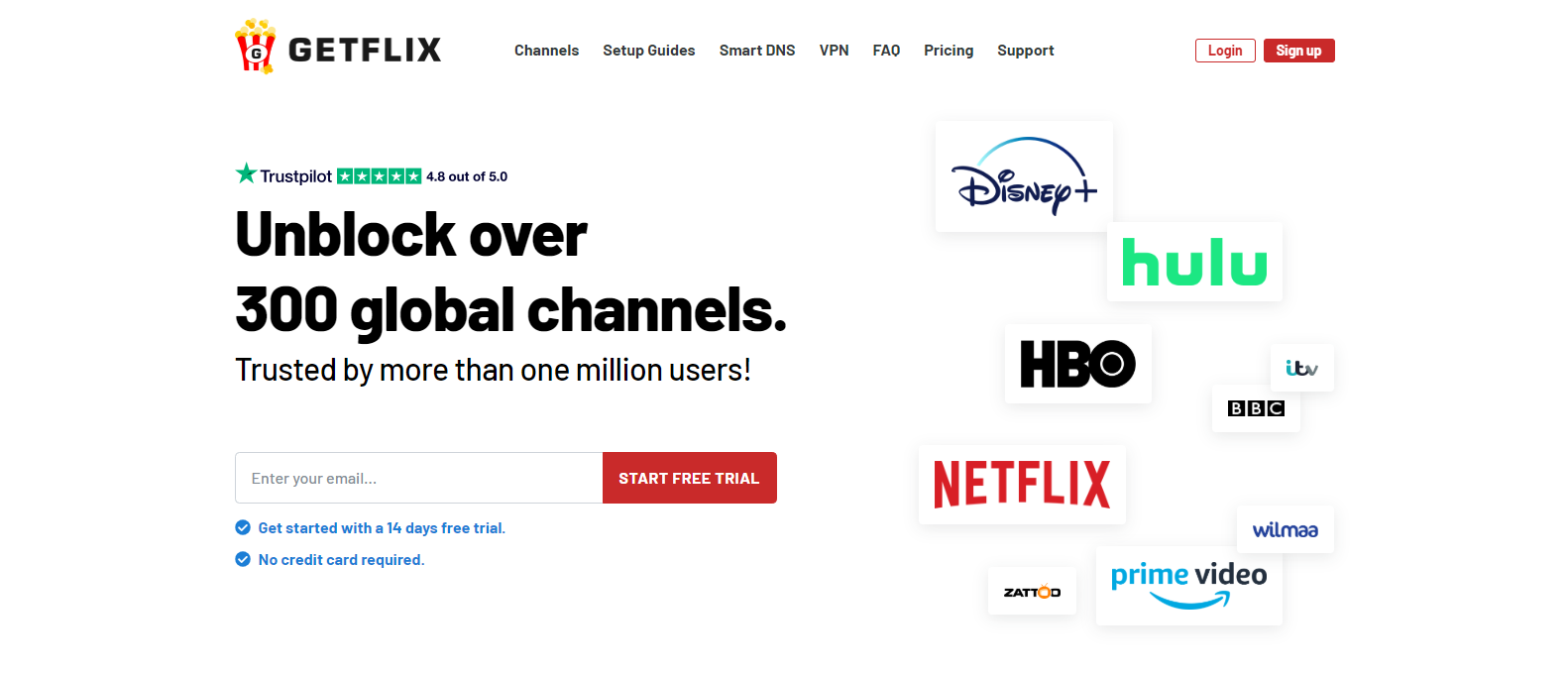
Phương pháp đầu tiên là thông qua cấu hình thiết lập DNS của bạn. Điều này thay đổi địa chỉ IP của bạn mà sau đó sẽ mở khóa tất cả các dịch vụ mà bạn muốn truy cập như BBC iPlayer-bất kể bạn đang ở đâu trên thế giới.
Phương pháp khác liên quan đến việc sử dụng một mạng riêng ảo hoặc VPN. Trả Getflix thuê bao sẽ nhận được quyền truy cập vào cả hai phương pháp.
Chúng ta hãy đi qua quá trình.
Đăng ký một tài khoản Getflix là dễ dàng. Tất cả bạn cần là một địa chỉ email làm việc để đăng ký.
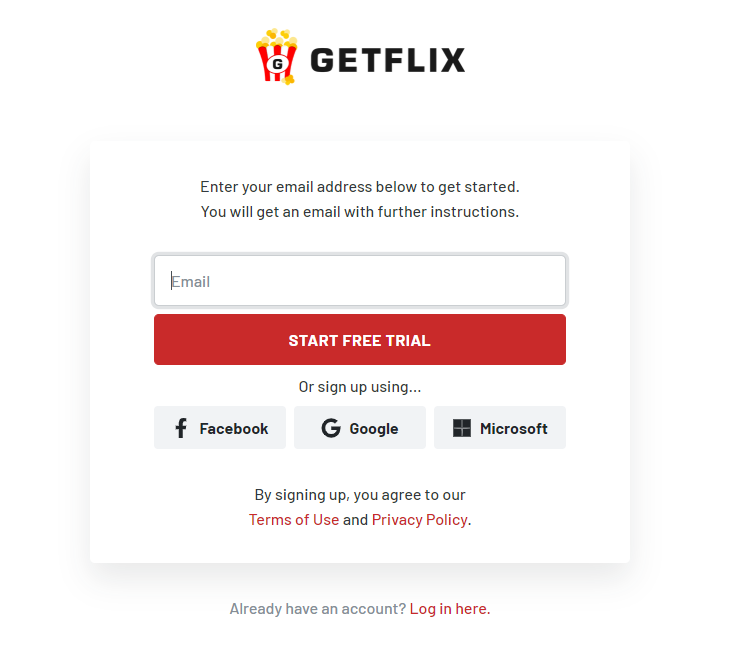
Bạn sẽ nhận được email xác nhận sau khi nhập địa chỉ email. Nhấp vào liên kết trong email để xác minh email của bạn. Sau đó, bạn sẽ phải nhập tên và mật khẩu của mình.
Lưu ý: Bản dùng thử miễn phí sẽ không yêu cầu bạn nhập chi tiết thẻ tín dụng của mình.
Một khi bạn đã hoàn tất với tất cả những gì, bây giờ bạn sẽ có quyền truy cập vào bảng điều khiển của bạn.
Từ bảng điều khiển chính, bạn có thể cập nhật tài khoản của mình để bỏ chặn các dịch vụ mà bạn muốn.
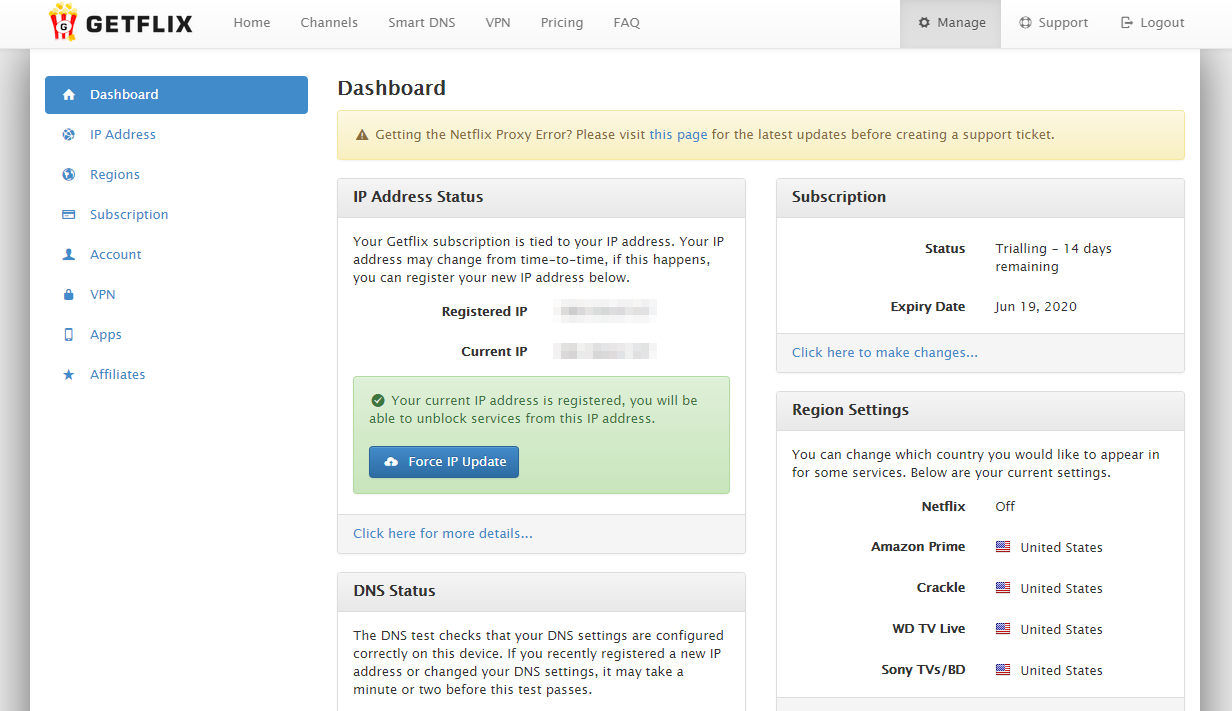
Trước tiên, hãy kiểm tra trạng thái địa chỉ IP của bạn. Theo mặc định, nó sẽ cho thấy rằng địa chỉ IP của bạn được đăng ký. Nhưng qua thời gian, địa chỉ IP của bạn có thể thay đổi. Nếu điều đó xảy ra, hãy sử dụng liên kết trong bảng thông tin để cập nhật địa chỉ IP theo cách thủ công.
Tiếp theo, kiểm tra trạng thái DNS của bạn. Nếu bạn không thực hiện thay đổi cài đặt DNS của bạn tại thời điểm này, sau đó nó sẽ cho thấy rằng DNS của bạn không được cấu hình đúng.
Điều này, Tuy nhiên, là một sửa chữa dễ dàng và cần phải mất nhiều thời gian.
Để bắt đầu, bạn sẽ cần biết máy chủ DNS nào gần bạn nhất. Chọn máy chủ gần nhất với bạn sẽ làm cho máy tính hoặc thiết bị di động của bạn thực hiện tốt hơn.
Getflix có một danh sách toàn cầu của các máy chủ DNS để tham khảo. Hãy lưu ý số máy chủ DNS. Ví dụ: máy chủ DNS cho Toronto, Canada là 169.53.182.124
Bạn có hai tùy chọn về cách thay đổi DNS của bạn. Một phương pháp sẽ được thông qua router của bạn. Ưu điểm chính của phương pháp này là nó mở ra các hạn chế cho tất cả các thiết bị miễn là chúng kết nối với cùng một mạng. Tuy nhiên, điều này yêu cầu người dùng thực hiện thay đổi trực tiếp vào cài đặt của bộ định tuyến.
Mỗi router là khác nhau, do đó bạn phải tham khảo ý kiến hướng dẫn sử dụng router của bạn.
Phương pháp dễ dàng hơn (nhưng tẻ nhạt hơn) sẽ thay đổi DNS cho mỗi thiết bị. Nhưng nếu bạn chỉ lập kế hoạch sử dụng một hoặc hai thiết bị để phát trực tiếp, tùy chọn này không phải là xấu.
Chúng tôi có hướng dẫn thiết lập cho tất cả các thiết bị được hỗ trợ. Nhưng vì lợi ích của hướng dẫn này, chúng tôi sẽ chỉ cho bạn cách bạn có thể thay đổi DNS cho máy tính chạy Windows 10.
Mở Trung tâm mạng và chia sẻ. Nó phải được dưới bảng điều khiển > mạng và Internet > mạng và chia sẻ Trung tâm.
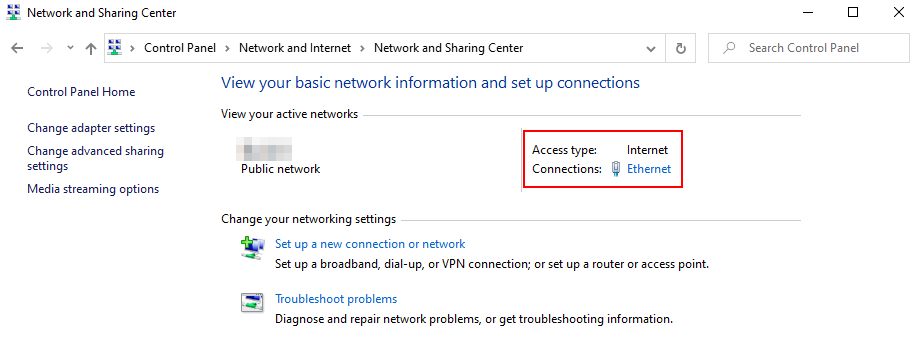
Trong "xem mạng hoạt động của bạn", bấm vào kết nối. Nếu bạn đang ở trên một mạng không dây, nó sẽ nói "kết nối mạng không dây". Nhưng nếu bạn trực tiếp cắm vào router của bạn, nó sẽ nói "Ethernet".
Một hộp trạng thái sẽ bật lên. Hộp này sẽ hiển thị trạng thái kết nối của bạn. Bấm vào Properties.
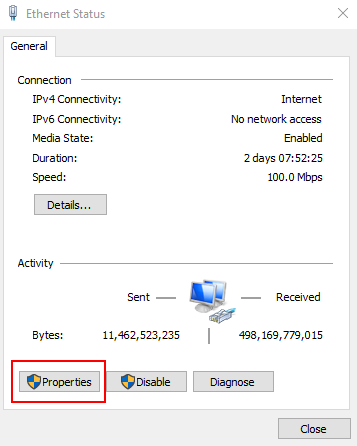
Một cửa sổ mới sẽ bật lên. Trong tab mạng, đi qua danh sách các kết nối cho đến khi bạn tìm thấy giao thức Internet Phiên bản 4 (TCP/IPv4).
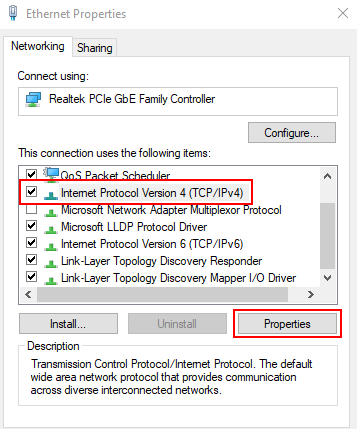
Chọn mục đó và bấm vào Properties.
Sau khi cửa sổ IPv4 Properties mở, đi đến tab chung. kiểm tra tùy chọn "sử dụng địa chỉ máy chủ DNS sau".
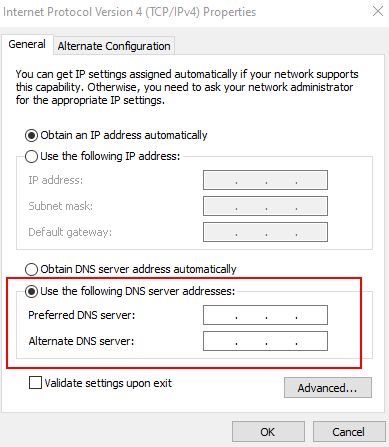
Nhập máy chủ DNS mà bạn đã chọn trước đó trong máy chủ DNS ưa thích. Bạn có thể nhập một máy chủ DNS sao lưu trong máy chủ DNS thay thế.
Khi bạn hoàn tất, hãy nhấp vào OK.
Đó là nó! DNS của bạn bây giờ được cấu hình. Bây giờ bạn có thể thưởng thức BBC iPlayer mà không cần chạy vào hạn chế.
Lưu ý: Bước này là tùy chọn.
Nếu bạn đăng ký một gói trả phí, bạn có thể kích hoạt Getflix Full VPN. Sử dụng VPN không chỉ cho phép bạn xem BBC iPlayer, nhưng nó cũng đảm bảo lưu lượng truy cập web của bạn.
Điều đó nghĩa là gì?
Nó có nghĩa là tất cả dữ liệu của bạn được mã hóa. Bạn có thể duyệt Internet mà không sợ tội phạm xâm nhập riêng tư của bạn. VPN cũng ẩn địa chỉ IP của bạn để các cơ quan chính phủ và các nhà cung cấp dịch vụ Internet không thể can thiệp vào việc kinh doanh cá nhân của bạn.
Nếu bạn muốn truy cập vào BBC iPlayer từ bất cứ nơi nào trên thế giới, bạn sẽ cần một dịch vụ VPN như Getflix.
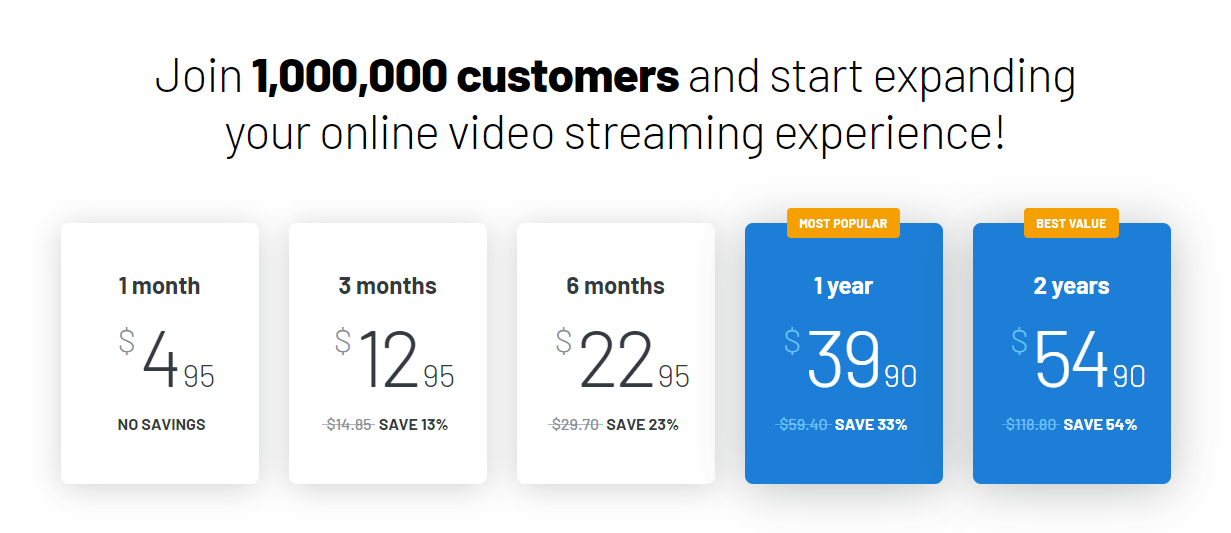
Đó là một trong những dịch vụ VPN giá cả phải chăng nhất với các kế hoạch hàng tháng bắt đầu từ $4,95. Khi bạn đăng ký các điều khoản dài hơn, bạn ngay lập tức tiết kiệm được nhiều tiền hơn.
Kế hoạch hàng năm đi xuống đến $39,90 mà tiết kiệm 33%.
Nếu bạn muốn xem BBC iPlayer ngay bây giờ, bạn chắc chắn nên đăng ký ngày hôm nay. Hãy tận dụng bản dùng thử 14 ngày miễn phí của Getflix thông qua liên kết này.
6 November 2020
Access Voot outside IndiaYes, you can access and watch Voot outside India with Getflix Smart DNS & Smart VPN networks. Get started free here.
14 Tháng Bảy 2020
Stream HBO España từ bên ngoài Tây Ban NhaCó, bạn có thể bỏ chặn và xem HBO España bên ngoài Tây Ban Nha với mạng Getflix Smart DNS &Smart VPN. Bắt đầu miễn phí ở đây.
13 tháng 7 2020
Access HBO Nordic outside ScandinaviaYes, you can access and watch HBO Nordic outside Scandinavia with Getflix Smart DNS & Smart VPN networks. Get started free here.
Get started with a 3 days free trial.
Cancel anytime during your trial - no charges if you cancel before trial ends.